Business के संचालन के लिए Financial Transaction का होनाअनिवार्य है, Business में Financial और Non-Financial Transaction द्वारा विभिन्न ट्रांजैक्शन किया जाता है, जिसमें से एक है Purchase Transaction जिसमें हम अपने व्यवसाय को चलाने के लिए एवं Profit प्राप्त करने के लिए Goods का Purchase कर विक्रय करते हैं, अब जाहिर सी बात है कि अगर हम विक्रय करने के लिए माल खरीद रहे हैं तो कुछ Goods(समान) हमें खराब या डैमेज प्राप्त होता है जिसे हमें वापस Supplier को भेजना होता है, हम बात कर रहे हैं Debit Note Entry in Tally gst | डेबिट नोट का एंट्री टैली में कैसे करें. जिसका उत्तर यह है कि जो माल हम खरीदे हुए हैं और उस माल को किसी कारणवश जब वापस भेजते हैं तो उसका एंट्री हम डेबिट नोट में करते हैं.
तो चलिए चलते हैं डेबिट नोट में एंट्री करने की संपूर्ण प्रक्रिया की जानकारी प्राप्त करते हैं अगर आप पूरा सीखना चाहते हो तो यह जानकारी पूरा पढ़ें.

Debit Note क्या है?
डेबिट नोट एक महत्वपूर्ण दस्तावेज है जिसे व्यवसाय के लेनदेन के दौरान सप्लायर को जारी किया जाता है, जिसका उपयोग Purchase Return, मूल्य वृद्धि एवं अतिरिक्त खर्च होने पर सप्लायर के खातों को डेबिट करने की जानकारी दिया जाता है जिससे उनके खातों को समायोजित किया जा सके.

Debit Note Entry in Tally
Debit Note Entry in Tally : व्यापारिक लेन-देन के दौरान Purchase की हुए माल को किसी कारणवश जब सप्लायर को goods वापस कर दिया जाता है, उस स्थिति में Debit Note एंट्री Tally में किया जाता है जिसके लिए Debit Note Voucher का उपयोग किया जाता है जिसका शॉर्टकट की Ctrl+F9 है.
- सबसे पहले F11 Features पर जाएं.
- Accounting Features पर क्लिक करें.
- Use Debit & Credit Notes को Yes करने होंगे.
- Record Debit Note as Invoice Mode को भी Yes करें.
- Ctrl+A प्रेस करके Save कर ले.
- Gateway fo Tally पर जाए.
- Accounting Voucher पर क्लिक करें.
- Debit Note Voucher को सेलेक्ट करें या Ctrl+F9 प्रेस करें.
- अब As Invoice मोड को क्लिक करें या Ctrl+V प्रेस करें.
- Debit Note Entry in Tally करें.
उपरोक्त का Process के माध्यम से आप Tally Erp 9 या Tally Prime में डेबिट नोट (Debit Note) का रिकॉर्ड कर सकते हैं, दोस्तों यहां पर ध्यान देने वाली बात यह है की डेबिट नोट की एंट्री करने हेतु सबसे पहले डेबिट नोट को एक्टिवेट करना होगा साथ ही साथ हमें As Invoice मोड का उपयोग करते हुए आसानी से Debit Note का एंट्री किया जा सकता है.
चलिए उदाहरण के माध्यम से हम Debit Note Entry Tally in Hindi को समझने का प्रयास करते हैं, यहां पर सबसे पहले Purchase Voucher में कुछ आइटम्स परचेज करें जिसके बाद हम उसे डेबिट नोट पहुंचे का उपयोग करते हुए Purchase Return का Entry करके आपको दिखाएंगे साथ ही साथ Day Book और Profit & Loss Account के माध्यम से आपको समझाने का प्रयास करेंगे –
Purchase Voucher Entry in tally with GST
Example 1. HP Company से 100 प्रिंटर ₹5000 प्रति नग की दर से क्राय किया जिसमें 18% जीएसटी लगाया गया.
उपरोक्त उदाहरण में एचपी कंपनी से 100 नग प्रिंटर ₹5000 किधर से क्रेडिट परचेज किया गया है जिसमें 18% जीएसटी सप्लायर के द्वारा लगाया गया है जिसका एंट्री हमें परचेज वाउचर में करना होगा.
>> Purchase Entry in Tally With GST कैसे करें?
Tally में किसी भी वाउचर को पास करने से पहले हमें वाउचर के अनुसार लेजर का निर्माण और स्टॉक आइटम क्रिएट करनी चाहिए तो चलिए ऊपर दिए उदाहरण के लिए हम Ledger निर्माण और स्टॉक आइटम क्रिएट करते हैं.
>> Tally में Ledger निर्माण कैसे करें?
>> Tally में लेजर का Under Group कैसे जाने?
List of Ledger for Purchase Entry
| S.NO | Ledger | Under Group |
| 1 | Hp Company A/c | Sundry Creditor |
| 2 | Purchase A/c | Purchase Account |
| 3 | CGST@9% | Duties & Taxes |
| 4 | SGST@9% | Duties & Taxes |
जैसे जैसे कि हमने ऊपर लेजर्स और उनके ग्रुप तैयार कर लिए अब हम स्टॉक आइटम क्रिएट करके Voucher Entry कर सकते हैं –

Debit Note Entry in Tally with GST
Debit Note का Entry टैली में करने के लिए सबसे पहले हमने Purchase Voucher पर एंट्री कर लिया अब हम उसी उदाहरण का रेफरेंस लेते हुए Purchase Return का Entry डेबिट नोट वाउचर में करेंगे.
Example 2. HP Company को 10 नग प्रिंटर डैमेज प्राप्त होने के कारण वापस किया गया.
उपरोक्त उदाहरण में HP Company द्वारा भेजे गए Printer में से 10 प्रिंटर डैमेज प्राप्त होने के कारण हमें एचपी कंपनी को वापस किया है, जिसका एंट्री हमें Tally में करना होगा जैसे कि हमें अभी तक Knowledge हो गया है की Purchase Return होने पर Debit Note Voucher पर एंट्री किया जाना है.
परचेज ट्रांजैक्शन के दौरान हमने सभी प्रकार के Ledger और स्टॉक आइटम क्रिएट कर लिए इसलिए यहां पर दोबारा करने की आवश्यकता नहीं है.
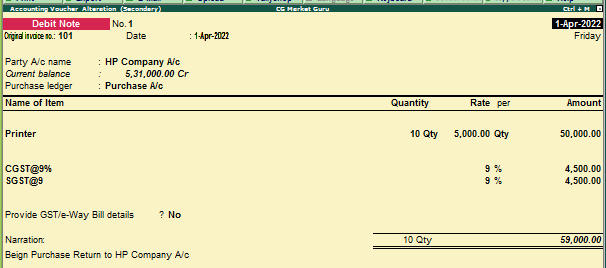
डेबिट नोट में एंटी करने की संपूर्ण जानकारी ऊपर दिया हुआ कृपया समझ ना आने पर दोबारा और पढ़ें.
Day Book after Debit Note Entry in Tally GST
Purchase Entry और Debit Note Entry करने के बाद हमारा डे बुक में इस प्रकार का ट्रांजैक्शन दिखाई देगा जिससे हमें यह समझना है कि हमारे द्वारा किया गया ट्रांजैक्शन सही है या नहीं है.

Profit & Loss Account after Debit Note Entry in Tally
Tally में Purchase Voucher Entry और Debit Note Entry करने के बाद हमें Report जनरेट करना होता है जोकि अधिकतर हम माह, अर्धवार्षिक, तिमाही के अंत में या वित्तीय वर्ष के अंत में तैयार करते हैं, जैसे कि आप नीचे Profit & Loss Account देख पा रहे हैं जिसमें हमारे द्वारा Purchase Voucher Entry और Purchase Return डेबिट नोट एंट्री किया गया है.
जैसे कि हमने ₹500000 का प्रिंटर एचपी कंपनी से खरीदा हुआ था और ₹50000 का परचेज रिटर्न किया जिसका एंट्री हमने डेबिट नोट वाउचर पर किया है जिसका साफ-साफ उदाहरण हम नीचे प्रॉफिट लॉस अकाउंट में देख पा रहे हैं जिससे यह समझ आ रहा है कि हमारे द्वारा किए गए एंट्री स्पष्ट एवं सही है.

Profit & Loss Account after Debit Note Entry Tally GST
दोस्तों आशा करता हूं Debit Note Entry in Tally GST के बारे में आपको जानकारी प्राप्त हो गया होगा यदि किसी भी प्रकार का समस्या आता है तो आप हमें नीचे कमेंट करके जरूर बताएं जिससे आपका सहयोग किया जा सके.
Read More –
- Contra Entry in Tally
- Receipt Voucher Entry in Tally
- Payment Voucher Entry in Tally
- Journal Voucher Entry in Tally
- Purchase Voucher Entry in Tally with GST
- Sales Entry in Tally with GST
- Debit Note Entry in Tally with GST
- Credit Note Entry in Tally with GST
Tally, MS Excel, MS Word की जानकारी प्राप्त करने के लिए आप हमारे Telegram को ज्वाइन कर लेटेस्ट जानकारी प्राप्त कर सकते हैं.

Pdf downlod nhi hota hai
dear manoj kumar
download link h vaha se kar skte hai
Tally me debit credit ka samanya arth kya hota hai